こんにちは、ロク(@rokuworklife)です。
みなさんはマインドマップ って使った時がありますか?
『マインドマップ』 って名前は知っているけど、
実際につかったときがないという人が多いのではないでしょうか?
実はマインドマップ って、
ブログを書く人にとって、とても有効なツールなんです。
 マインドマップ を今まで使った時がない人
マインドマップ を今まで使った時がない人
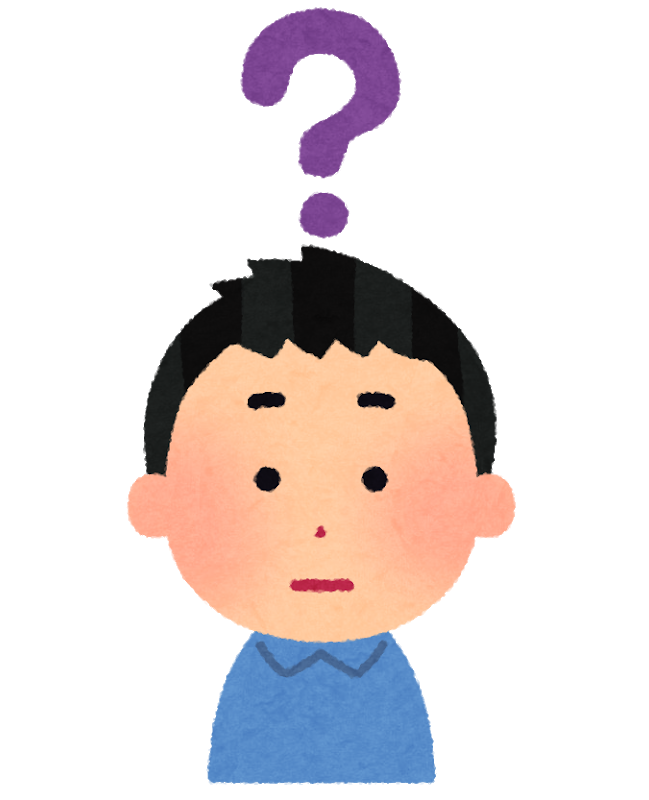 マインドマップ に少し興味がある人
マインドマップ に少し興味がある人
マインドマップ を今まで使ったときがない人、
ブログにマインドマップ を利用しようと思っている人など、
まだマインドマップ にふれていない人に向けて、
マインドマップ の魅力と活用方法を教えます。
マインドマップ は、無料で手軽に使えるツールなので、
ぜひ試してみてください。
目次(クリックするとジャンプできます)
ブログとマインドマップ で、何ができるのか

マインドマップ がブログでどのように有用なのかは、
次の通りです。
- 一つのキーワードに対しての俯瞰図を作ることができる
- 記事の構成づくりに役に立つ
一つのキーワードに対しての俯瞰図を作ることができる
ブログは集客をしていくにあたり、
SEOに対してキーワードを対策しなくてはなりません。
あなたのブログのジャンルやカテゴリには、
重視しているキーワードがあると思いますが、
その重視しているキーワードの関連後は多数にあるはずです。
その多数あるキーワードを網羅し、
キーワードを選定しながら記事を書いていくことが、
ブログ運営においてもルーチンとなります。
マインドマップ は、ブログのキーワードの関連語のような、
多数あるものに優れています。
これは、ターゲットとする主のキーワード(=ブログ)に対して、
関連後をまとめたマインドマップ です。
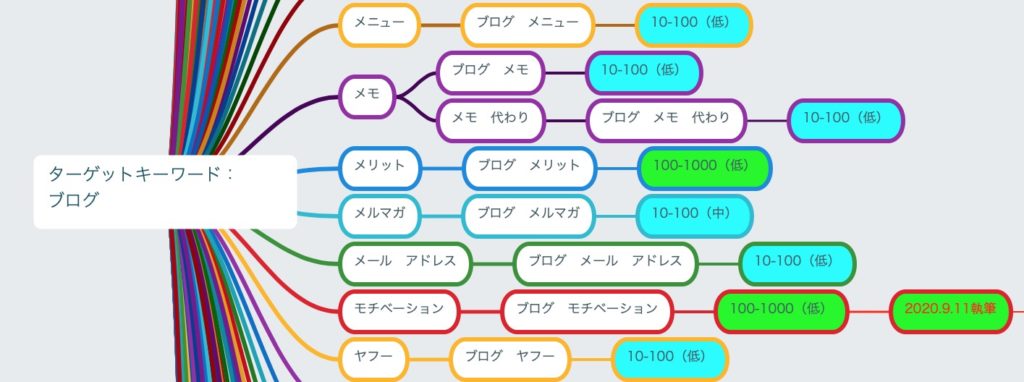
一つのキーワードの関連後に加えて、
月間平均検索ボリュームと競合性、
記事執筆と更新などの情報も記載しているので、
ブログ記事の更新頻度にも、
マインドマップ は有効です。
ブログ記事の構成作りにも役立つ
マインドマップ は記事をつくるための
事前準備として大切な記事構成づくりにも役立ちます。
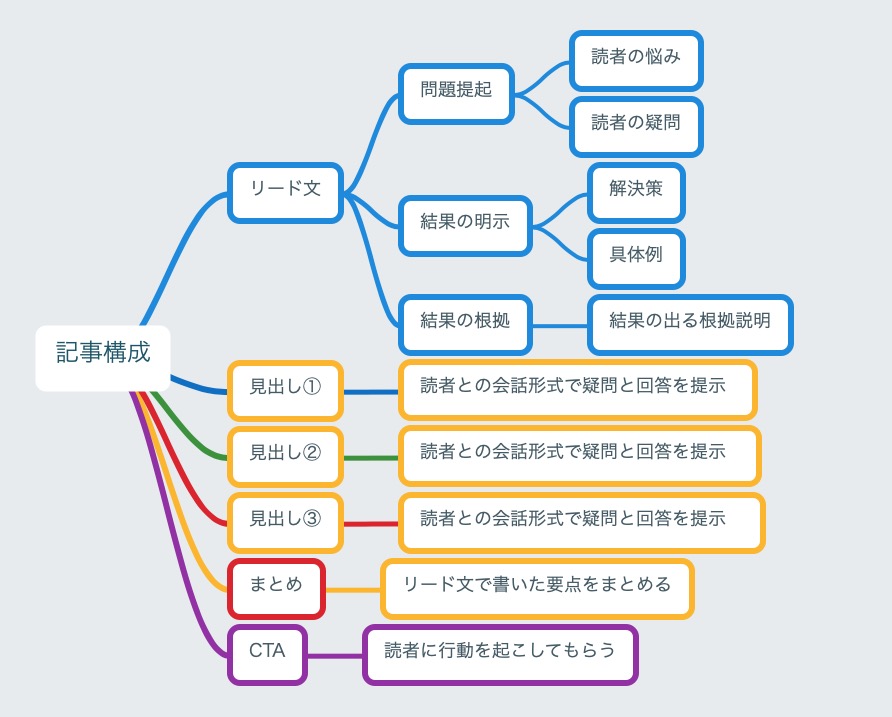
このように、マインドマップ で記事構成の
テンプレートを作っておくと、
効率の良い記事構成作りができます。
テンプレートとして作っておくと、
空き時間やスキマ時間でブログの記事構成を
考えることなどができるため、
結果的に記事更新がはかどります。
マインドマップ 活用法
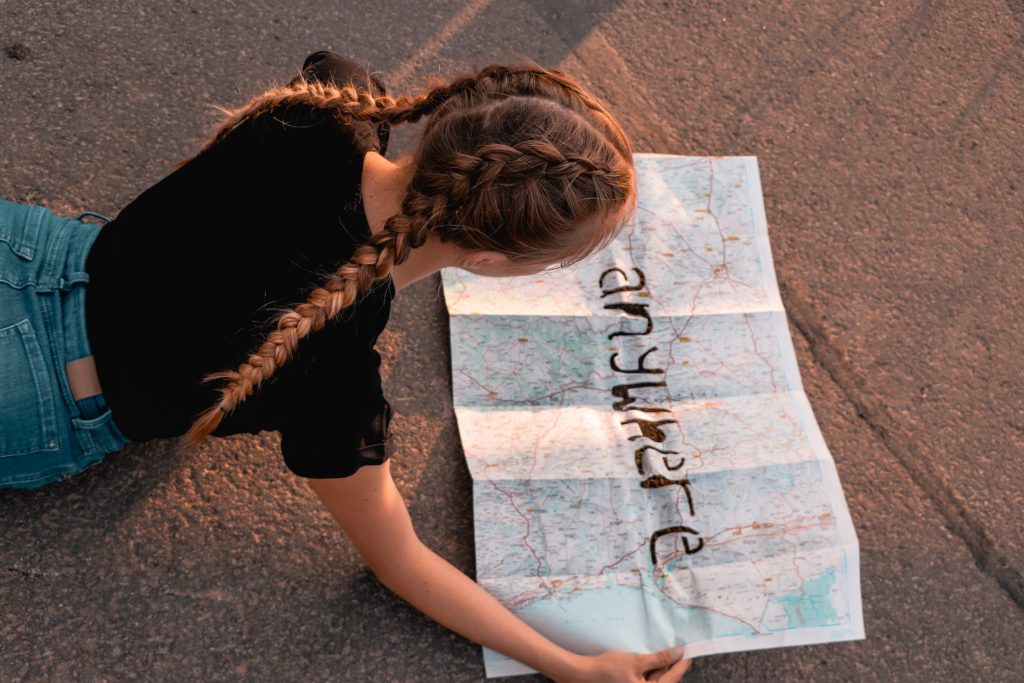
実際にマインドマップ を使った例を紹介します。
これは実際に自分がマインドマップ を使って、
ブログ記事を書いている例ですので、
参考にしてみてください。
ブログの書く記事のネタが思い浮かばないなど、
ブログの更新がはかどらない人には、
マインドマップ の活用はとても有効です。
 ブログネタに困っている人
ブログネタに困っている人
マインドマップ を活用する流れとしては、
次のような手順となります。
- メインキーワードを決める
- 関連後キーワードツールを使って、関連後をピックアップする
- キーワードプランナーで情報を取得する
- マインドマップ に入力
こんな流れとなります。
メインキーワードを決める
あなたのブログで扱うメインキーワードを決めます。
 マインドマップを使おうと思っている人
マインドマップを使おうと思っている人
このときに複数選んでおいても構いませんし、
ビッグワード(1語)に限定せずに、
2語(ミドルワード)や3語(スモールワード)でも構いません。
このあたりは、あとで説明する関連後キーワードやキーワードプランナーを
使用したときに、選択していきます。
あなたのジャンルやカテゴリに合ったキーワードを選ぶことが、
記事を継続して書き続けることにつながります。
関連後キーワードツールを使って、関連語をピックアップする
キーワードを一つ決めたら、
関連語キーワードツールを使って、
関連語を抽出していきます。
関連語キーワードツールは、
ラッコキーワード(旧:関連キーワードツール 仮名 β版)を使用します。
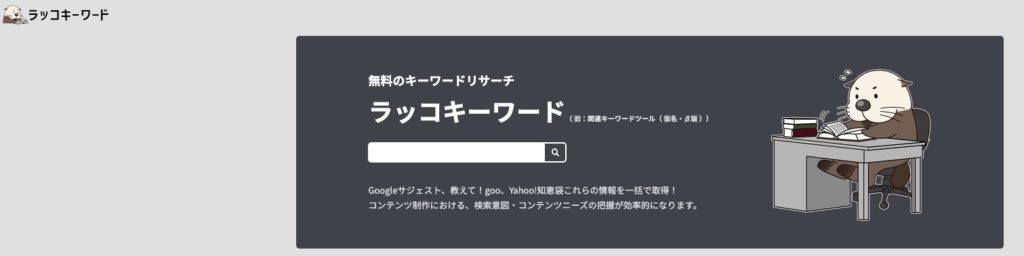
ラッコキーワードは、
関連キーワードを教えてくれる他に次のような機能も備えているので、
キーワード選定では必須のツールです。
ラッコキーワードは、
ラッコIDに未登録の場合は、
1日20キーワードまでの制限になっていますが、
ラッコID(無料・メールアドレスのみの30秒登録)に
登録することで無制限に使用することができます。
- Googleサジェスト
- Q&A(Yahoo!知恵袋、教えて!goo)
- Googleトレンド
一つのキーワードで、これだけの機能が見れます。
特にキーワードに対してのQ&Aは、
Yahoo!知恵袋、教えて!gooとリンクしているので、
ブログネタの宝庫です。
たとえば、メインキーワードを『アウトドア』とします。
キーワードを検索窓に打ち込んで、エンターを押すだけです。
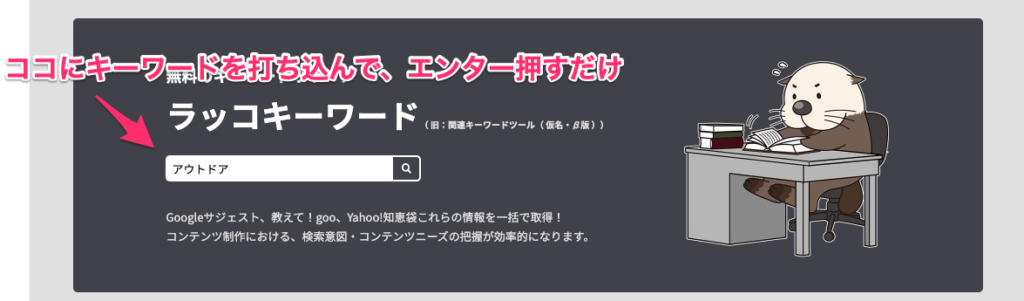
すると、次のような画面になります。
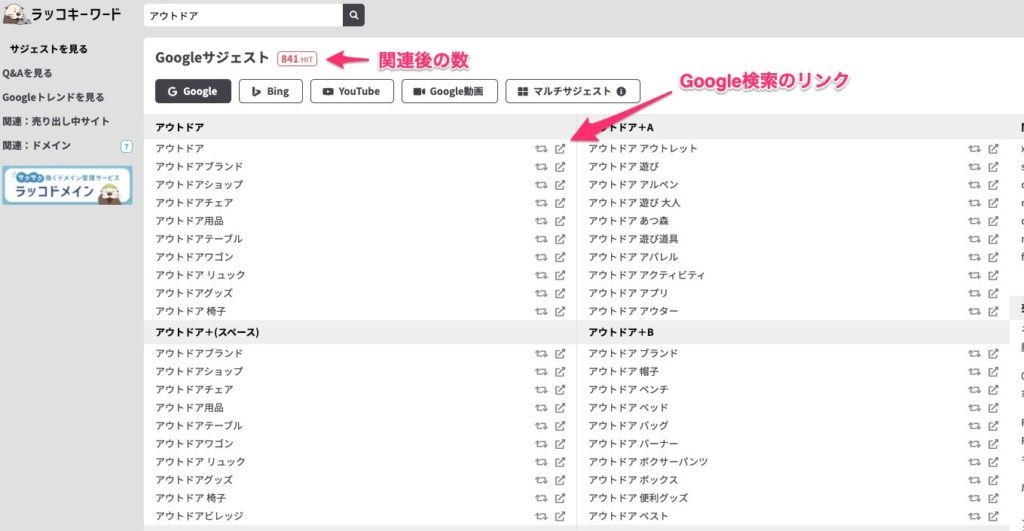
関連語キーワードがたくさん出てきます。
メインのキーワード『アウトドア』+ひらがな(濁音含む)、英数字で
841語あります。
各キーワードには、Google検索のリンクがありますので、
キーワードに対しての検索表示の動向を探ることも可能です。
次に表示された関連語を全部コピーします。
画面右端の「全キーワードコピー(重複除去)」をクリックすると、
全部のキーワードをコピーできます。
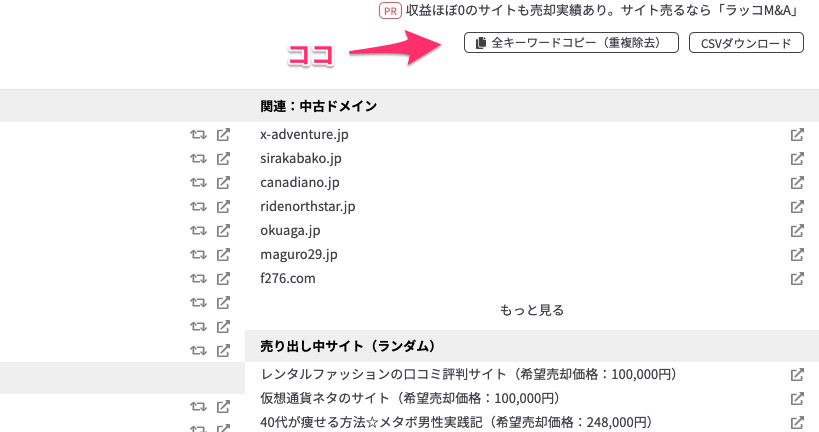
関連語のコピーをしたら、
キーワードプランナーの画面にいきます。
ラッコキーワードの詳しい使い方の記事などを、
このブログで書いていますので、
参考にしてみてください。
キーワードプランナーで情報を取得する
先ほどコピーした関連語キーワードを貼り付ける準備をします。
キーワードプランナーの画面で、
「検索のボリュームと予測データを確認する」をクリックします。
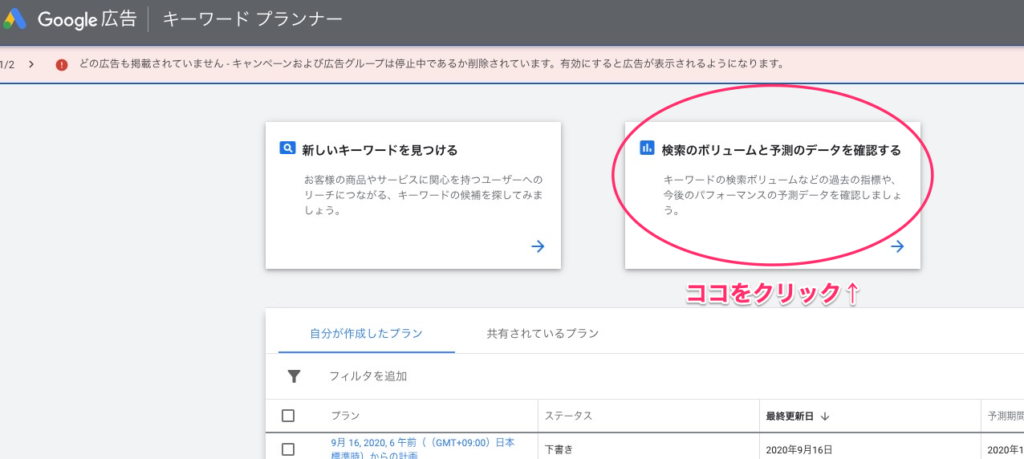
すると、このような画面になります。
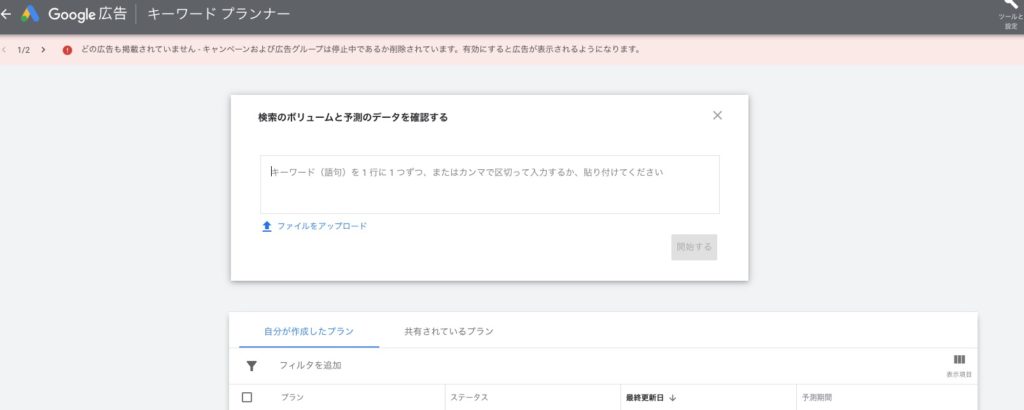
枠の中に、ラッコキーワードで取得したキーワード(全コピーしたもの)を貼り付けます。
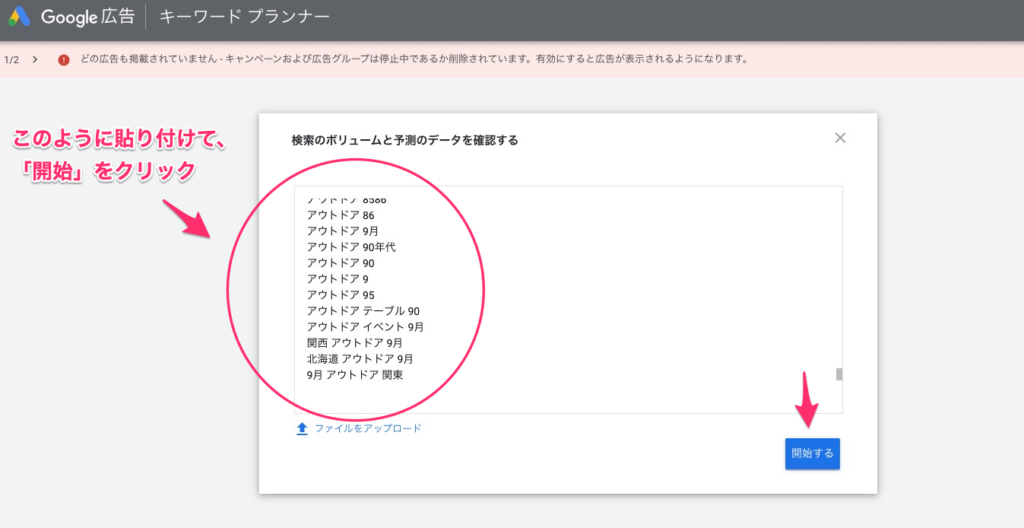
選択したキーワードによって、
次のような画面が表示された場合は、
キーワードを削除してください。
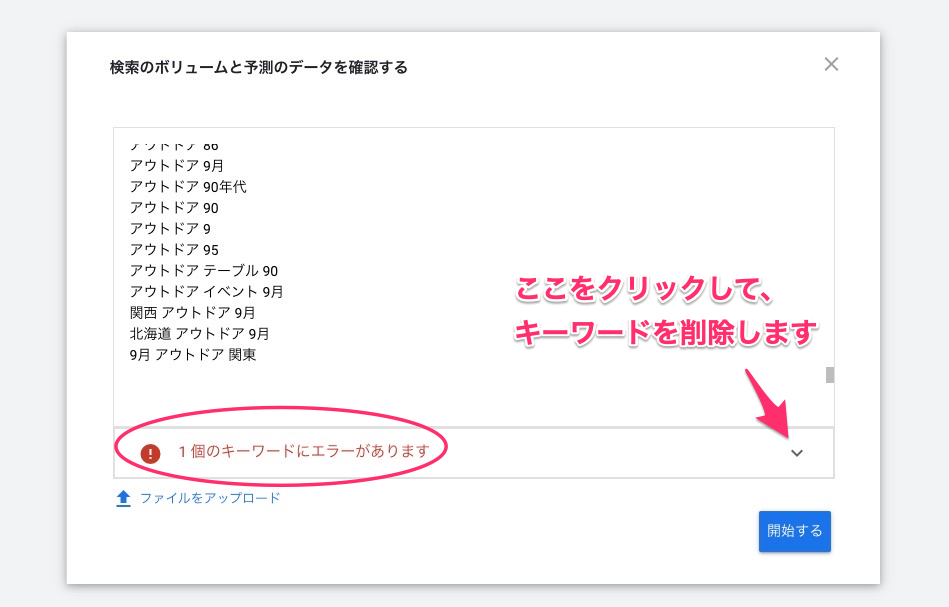
クリックすると、キーワード削除画面に移ります。
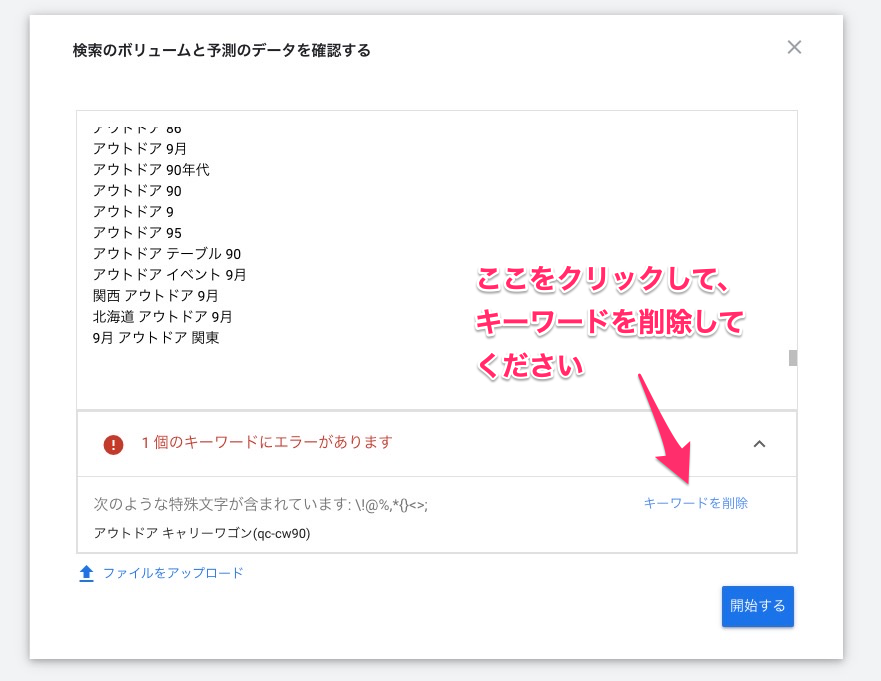
キーワードを削除したら、「開始する」をクリックします。
すると、次のような画面になりますので、
「過去の指標」をクリックします。
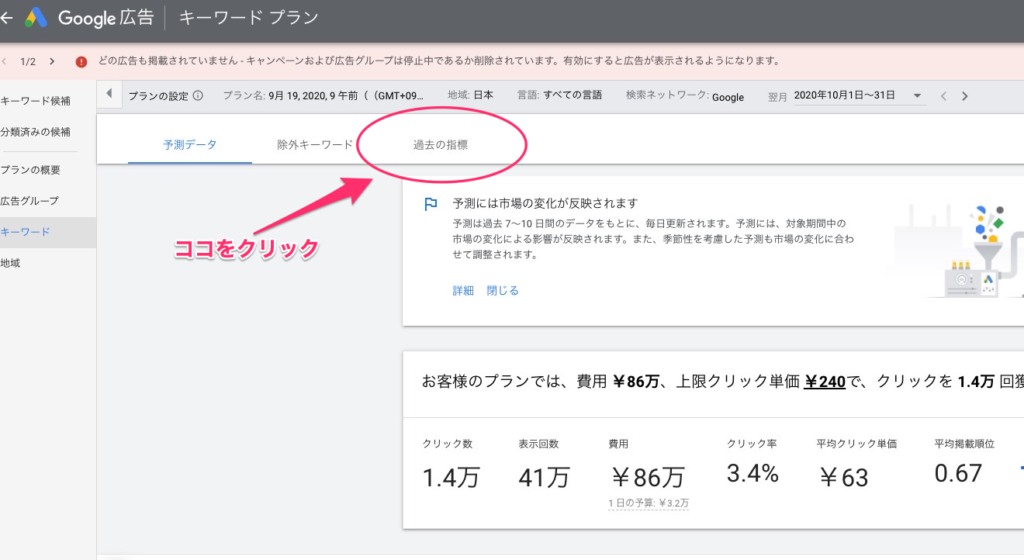
「過去の指標」をクリックすると、
いよいよブログで活用できるキーワード情報が表示されている画面です。
次のような画面になります。
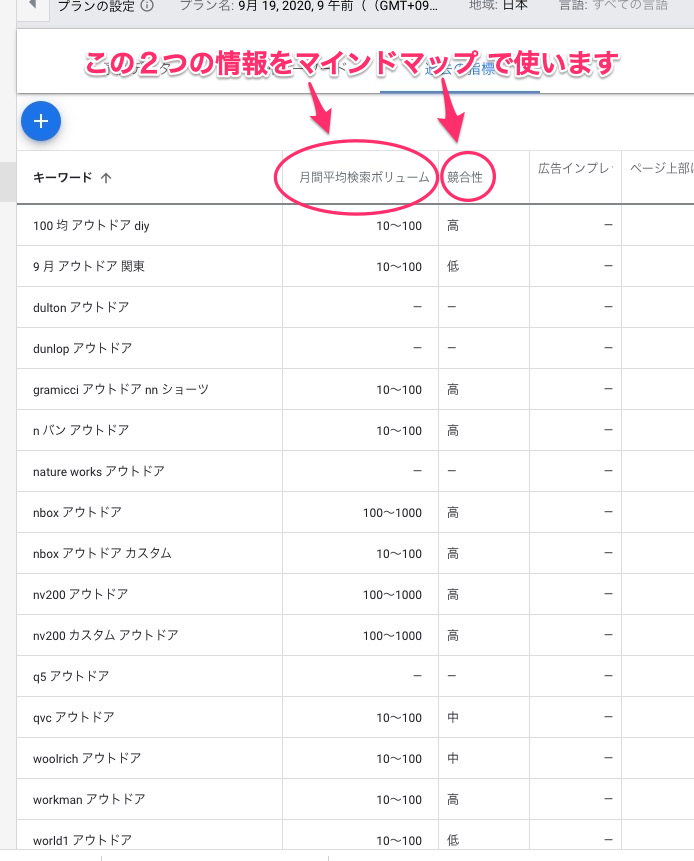
マインドマップ で活用するために、
必要なデータは、月間平均検索ボリュームと競合性ですが、
月間平均検索ボリュームは桁の単位(10、100、1000・・・)で表示、
競合性は高、中、低の単位で示されています。
月間平均検索ボリュームの詳細がほしい人は、
Google広告で広告を出すことによって詳細が得られます。
キーワードプランナーで取得した情報は保存しておきましょう
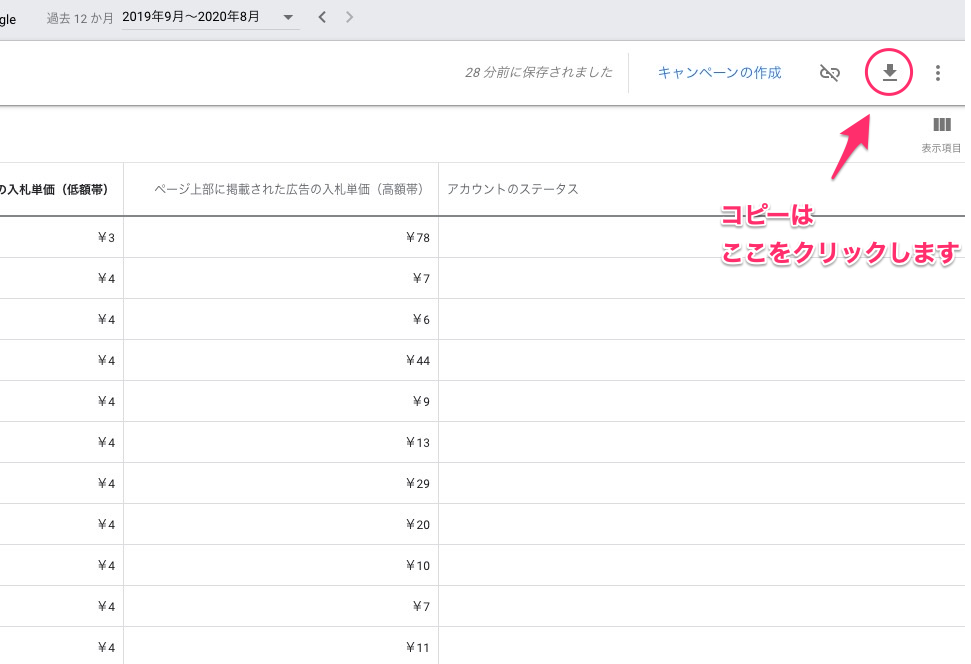
そして、過去のプラン指標の「.csv」をクリックします。
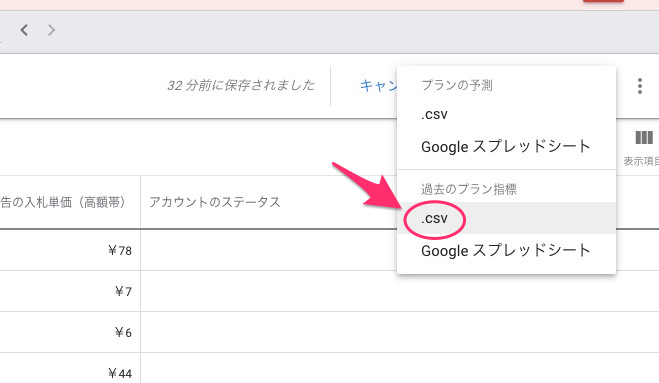
保存されたものがこれです。
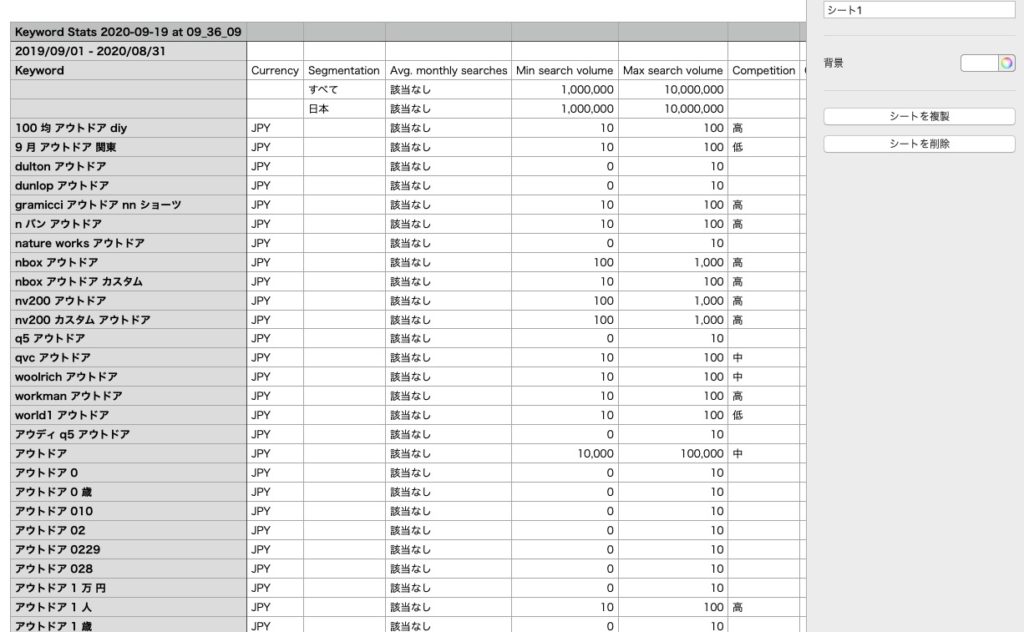
csvファイルで保存されたデータも装飾などができますが、
僕はエクセルデータに書き出して、
装飾しています。
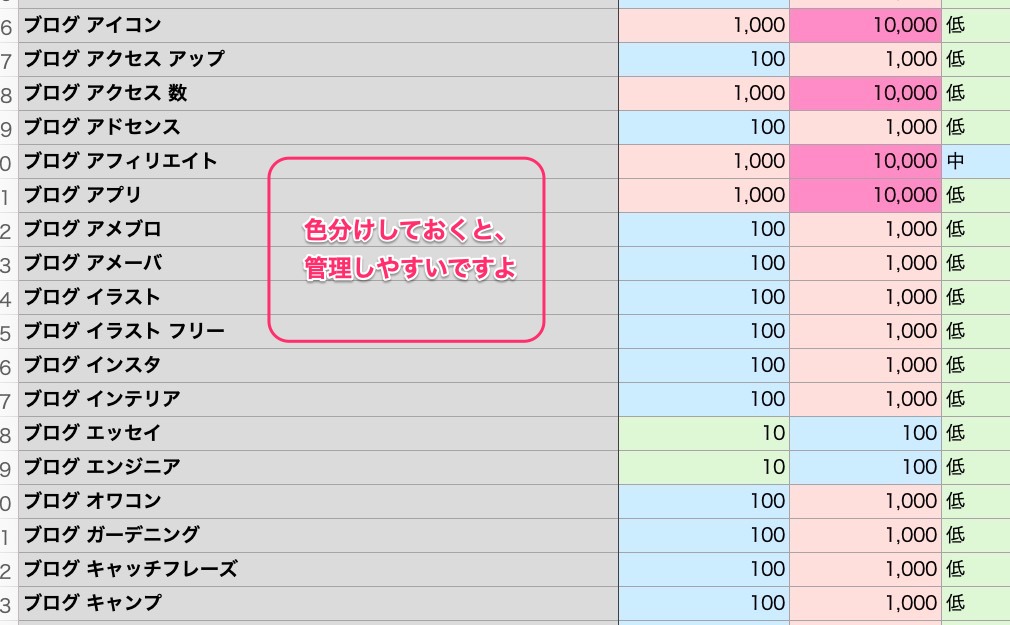
このように、
月間平均検索ボリューム、競合性などを色分けしておくと、
本題であるマインドマップへの入力時にもスピードアップできますし、
この色分けで、キーワードに対するユーザーの検索動向が視覚的にわかります。
マインドマップ に入力する
いよいよキーワードプランナーで取得したデータを、
マインドマップ に入力していきます。
マインドマップ は、手書きでもできるのですが、
ブログのキーワードのように入力が多いものは、
PCなどのキーボードを使用した機器で入力したほうが、
スムーズに作業が進みます。
どのマインドマップ にも共通するのが、
メインのボックスから枝葉(ブランチ)を伸ばして、
キーワードを入力していくだけです。
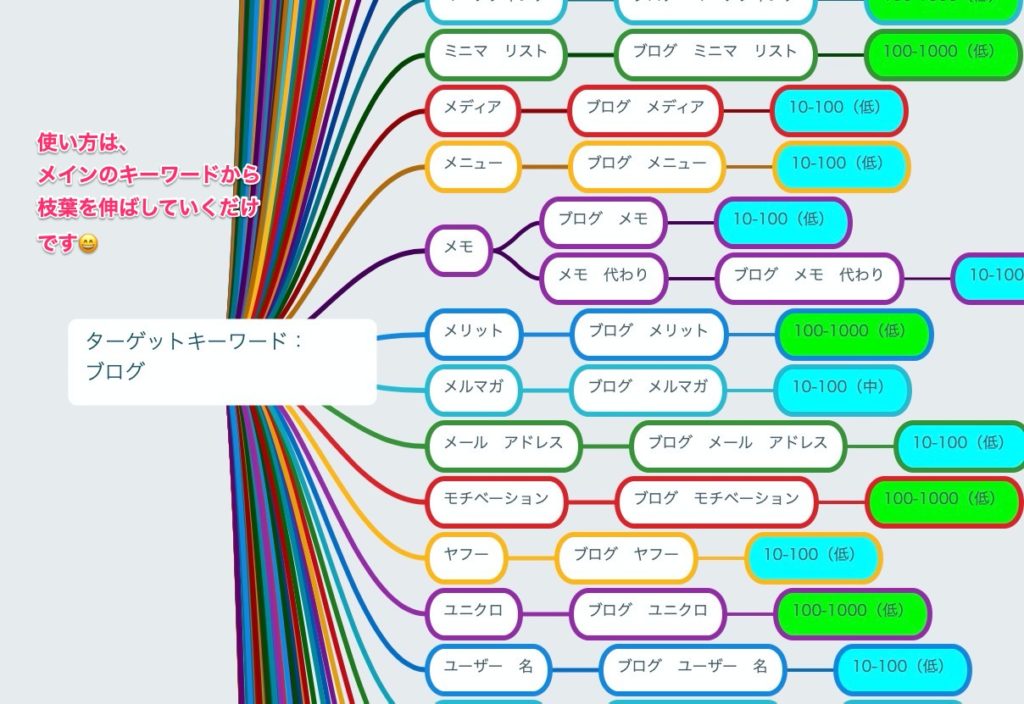
マインドマップ に入力する事項は、
次の通りです。
- メインキーワード
- 関連後キーワード
- 月間平均検索ボリューム(10-100・100-1000・1000-10000…)
- 競合性(高・中・低)
- 執筆した日付
- 投稿日
これだけの情報を記入しています。
各キーワードでブログ記事を書き終えたら、
投稿日を入力して、そのキーワードは完了している、
ということがすぐ視覚的にわかるようにしています。
キーワードプランナーのキーワード情報を
マインドマップ に入力するポイントは、
次の通りです。
- カテゴリわけをしながら入力する(同語句、同義語)
- 装飾などによる色分け
- すぐキーワードを探せる工夫(色わけ、ひらがな、英単語順など)
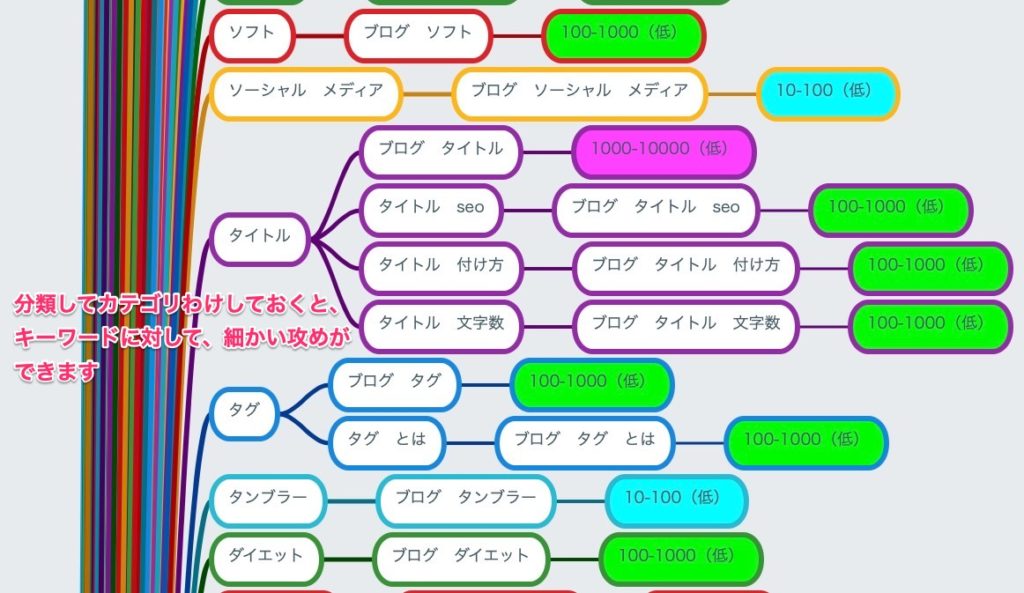
キーワードが多い場合、
入力していくのが大変ですが、
一度、マインドマップ で入力していくと長期間使えます。
キーワードをひとつひとつ攻略し、
キーワードを意識した記事作りをひとつひとつ実行していくことによって、
集客できるブログになります。
マインドマップ のソフト
マインドマップ はソフトを利用して使いますが、
有料、無料など数多くあります。
まずは、無料のソフトで試して使ってみて、
もしマインドマップ が有効であるなら、
有料の無料トライアルやサイトの口コミなどをみて、
マインドマップ を選んでいくのが良いでしょう。
無料のマインドマップ のソフトでは、
XMindが人気ですよ。
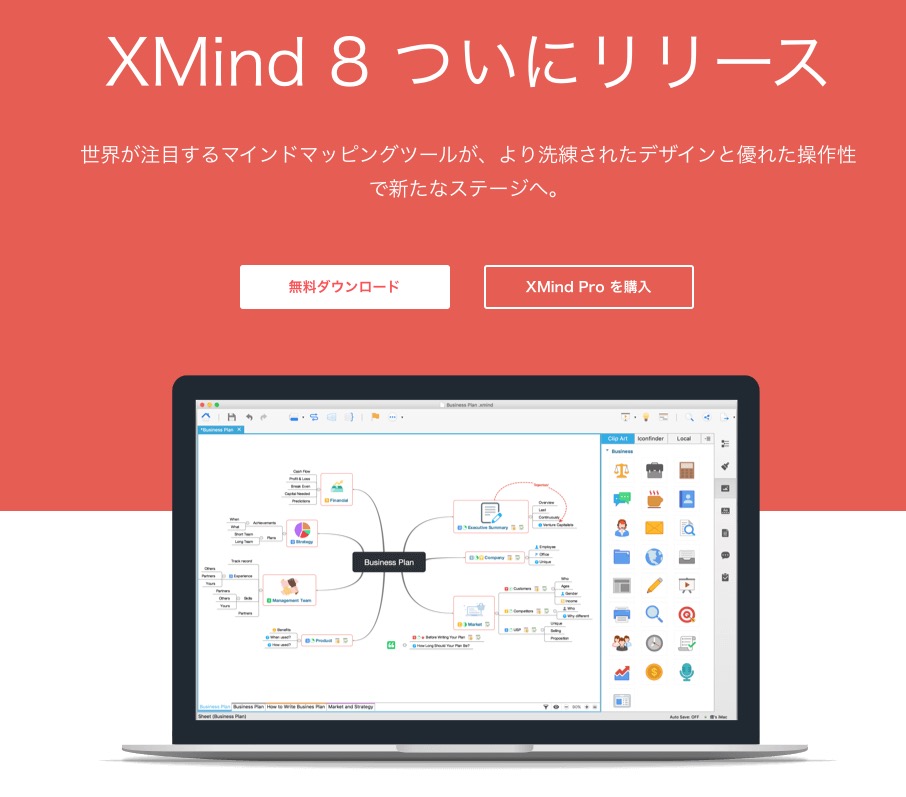
ちなみに僕は、MindNodeを使っています。

MindNodeのデザイン性とレスポンスの高さが使っている理由です。
マインドマップ の記事を書いていますので、
参考どうぞ。
ブログにマインドマップ を活用する まとめ
マインドマップは、
数多くあるものの全体像を上から見渡したり、
簡単に分類わけをしたりすることができるソフトです。
ブログというものは、
数多くあるキーワードの中からキーワードを選択して、
記事を書いていくものですから、
まさに、マインドマップ はブログと相性が抜群に合います。
俯瞰(上から見渡す)して多くのものを見て、
分類することによって、ユーザーのニーズなど、
今まで見えなかったものが見えてきます。
ぜひ、あなたのブログにマインドマップ を活用してみましょう!
こんな記事も読まれています
スポンサーリンク



